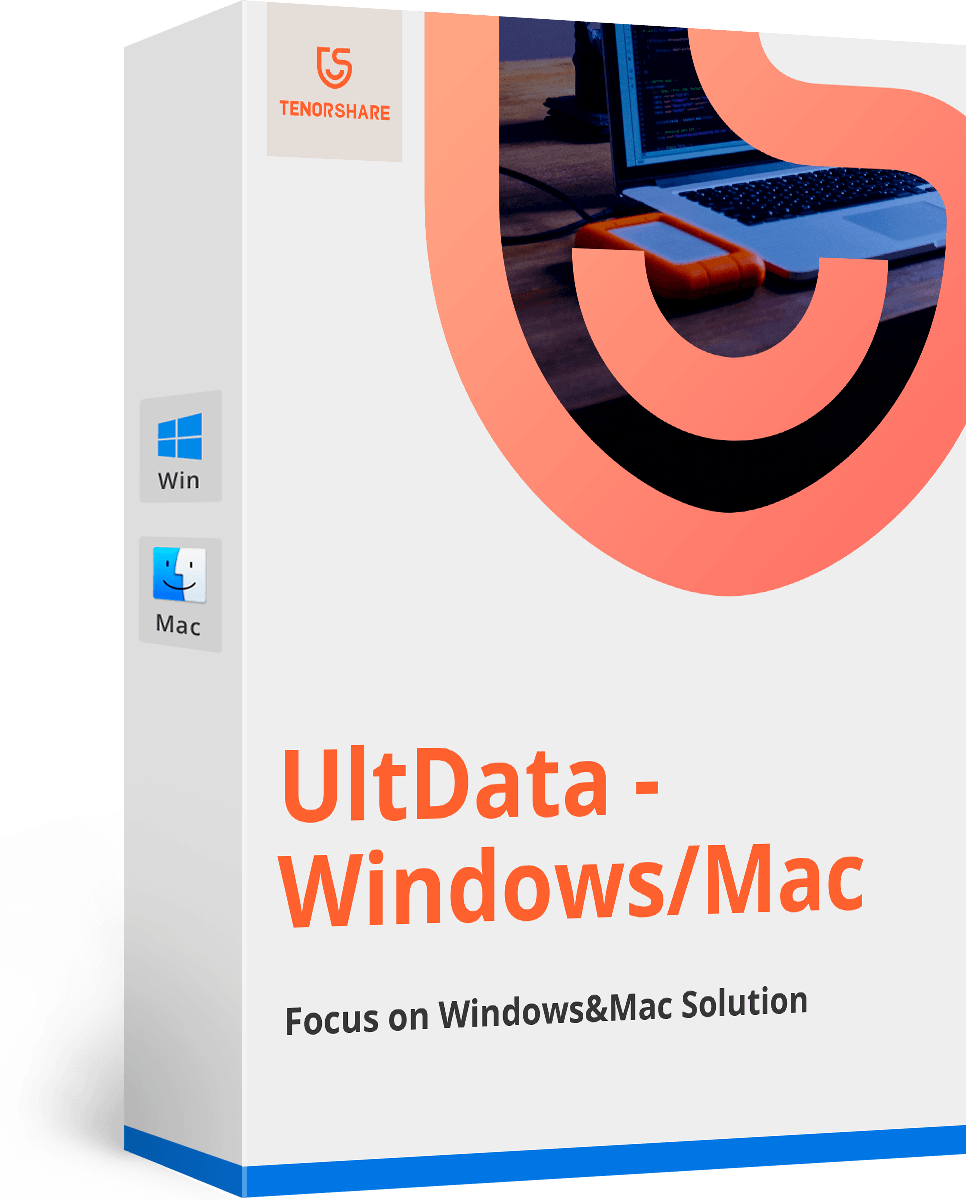Знайдіть найкращий Wi-Fi канал та покращуйте з'єднання Wi-Fi на Mac OS | Tenorshare
Ваш Mac не має хорошого підключення до Wi-Fi? Якщо у вас OS X 10.9 Mavericks, ви можете скористатися утилітою Wireless Diagnostics на вашому Mac для покращити WiFi-з'єднання.
Що заважає вашому підключенню Wi-Fi
Чи справді працює ця утиліта для бездротової діагностики? Щоб зрозуміти це, спершу слід отримати деякі знання про те, що заважає вашому Wi-Fi.
Все більше людей використовують бездротову мережуУ наші дні створюється безліч бездротових сигналів. Якщо всі сигнали працюють на одних і тих же трансляційних каналах, ваше з’єднання Wi-Fi буде перешкоджено. Наприклад, коли ваш бездротовий маршрутизатор працює на тому ж каналі, що і ваші сусіди ", ви можете виявити, що у вас повільніший доступ до Інтернету.
Як знайти найкращий Wi-Fi канал за допомогою бездротової діагностики
Для оптимізації вашої бездротової мережі один ізНайпростішим і найпростішим рішенням є змінити Wi-Fi канал вашого маршрутизатора, щоб ви могли скористатися високошвидкісним доступом до Інтернету, який ви заплатили за роботу, і зробити більше роботи під час роботи вдома.
Спершу слід знайти найкращий канал Wi-Fi, а потім змінити трансляційний канал вашого маршрутизатора на цей, який буде описано в частині 1 та частині 2.
Частина 1: Знайдіть найкращі Wi-Fi канали
- 1. Натисніть кнопку OPTION на вашому Mac та натисніть значок Wi-Fi на панелі меню. Виберіть "Відкрити діагностику бездротового зв'язку", що є останнім варіантом.

- 2. Введіть пароль адміністратора та повністю проігноруйте запуск екрана.
- 3. У спадному меню "Windows" виберіть "Утиліти" та виберіть Wi-Fi Scan> Scan Now.
- 4. Подивіться внизу праворуч, щоб отримати найкращі рекомендації щодо каналів:
Найкращі канали 2,4 ГГц (зазвичай 802,11b / g)
Найкращі канали 5 ГГц (зазвичай 802.11a / n) - 5.Тепер увійдіть у свій маршрутизатор Wi-Fi (це залежить від виробника) та внесіть необхідні зміни каналів - зазвичай це означає використання веб-браузера для вказівки на IP локального маршрутизатора (192.168.0.1 тощо).
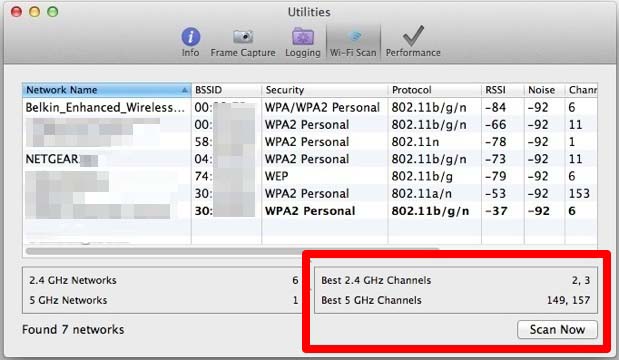
На малюнку вище найкращі Wi-Fi канали - це 2 і 3 для 2,4 ГГц, а 149 і 157 - для 5 ГГц.
Частина 2: Зміна каналу трансляції вашого маршрутизатора
Кроки щодо зміни каналу трансляції маршрутизатора залежать від різних марок маршрутизатора та використовуваної IP-адреси. Для прикладу візьміть власний роутер із IP-адресою 192.168.1.1.
- 1. Введіть IP-адресу в будь-якому веб-браузері.
- 2. Увійдіть, використовуючи вхід адміністратора маршрутизатора (найчастіше адміністратор / адміністратор), і шукайте параметр "Канал", який зазвичай розташований у регіоні уподобань "Налаштування бездротового зв'язку" або "Налаштування трансляції".
- 3. Перейдіть до вибраних каналів для кожного протоколу та збережіть налаштування.

Не майте доступу до бездротової діагностикикорисність? Можливо, у вас ще немає OS X Mavericks? Припустимо, ви хочете відновити дані з Mac, Tenorshare Any Recovery Data for Mac - хороший вибір для продовження.